Seeedstudio EdgeBox-RPI-200 EC25 คอมพิวเตอร์ Edge ที่ใช้ Raspberry PI CM4

ประวัติการแก้ไข
| การแก้ไข | วันที่ | การเปลี่ยนแปลง |
| 1.0 | 17-08-2022 | สร้าง |
| 2.1 | 13-01-2022 | ประกาศการเปลี่ยนแปลงผลิตภัณฑ์ |
ประกาศการเปลี่ยนแปลงผลิตภัณฑ์: 
ในฐานะส่วนหนึ่งของกระบวนการปรับปรุงอย่างต่อเนื่อง เราได้ทำการเปลี่ยนแปลงด้านล่างในฮาร์ดแวร์เวอร์ชัน D
มีผลกระทบต่อซอฟต์แวร์เนื่องจากการเปลี่ยนแปลงนี้
- CP2104->CH9102F
- USB2514B->CH334U
- CP2105->CH342F
- คำอธิบายใน Linux มีการเปลี่ยนแปลง:
- ttyUSB0-> ttyACM0
- ttyUSB1-> ttyACM1
- MCP79410->PCF8563ARZ
- ที่อยู่ของ RTC ใหม่คือ 0x51
การแนะนำ
EdgeBox-RPI-200 เป็นตัวควบคุม Edge Computing ที่มีพัดลมทนทาน พร้อมด้วยโมดูลคอมพิวเตอร์ Raspberry Pi 4(CM4) สำหรับสภาพแวดล้อมอุตสาหกรรมที่รุนแรง สามารถใช้เชื่อมต่อเครือข่ายภาคสนามกับแอปพลิเคชันคลาวด์หรือ IoT ได้รับการออกแบบตั้งแต่พื้นฐานเพื่อตอบสนองความท้าทายของการใช้งานที่ทนทานในราคาที่แข่งขันได้ เหมาะสำหรับธุรกิจขนาดเล็กหรือคำสั่งซื้อขนาดเล็กที่มีความต้องการหลายระดับในขนาด
คุณสมบัติ
- แชสซีอะลูมิเนียมที่ล้ำสมัยสำหรับสภาพแวดล้อมที่สมบุกสมบัน
- ชุดระบายความร้อนแบบพาสซีฟในตัว
- ซ็อกเก็ต mini PCIe ในตัวสำหรับโมดูล RF เช่น 4G, WI-FI, Lora หรือ Zigbee
- รูเสาอากาศ SMA x2
- ชิปเข้ารหัส ATECC608A
- ฮาร์ดแวร์ Watchdog
- RTC พร้อมซุปเปอร์คาปาซิเตอร์
- เทอร์มินัล DI&DO แบบแยก
- รองรับราง DIN 35 มม
- แหล่งจ่ายไฟกว้างตั้งแต่ 9 ถึง 36V DC
- ตัวเลือกเสริม: UPS พร้อม SuperCap เพื่อการปิดเครื่องอย่างปลอดภัย*
- Raspberry Pi CM4 มี WiFi ออนบอร์ด 2.4 GHz, 5.0 GHz IEEE 802.11 b/g/n/ac**
- Raspberry Pi CM4 ออนบอร์ด Bluetooth 5.0 พร้อม BLE**
คุณสมบัติเหล่านี้ทำให้ EdgeBox-RPI-200 ได้รับการออกแบบมาเพื่อการตั้งค่าที่ง่ายดายและการใช้งานที่รวดเร็วสำหรับการใช้งานในอุตสาหกรรมทั่วไป เช่น การตรวจสอบสถานะ การจัดการสิ่งอำนวยความสะดวก ป้ายดิจิทัล และการควบคุมระยะไกลของสาธารณูปโภค นอกจากนี้ ยังเป็นโซลูชันเกตเวย์ที่เป็นมิตรต่อผู้ใช้ซึ่งมี ARM Cortex A4 แบบ 72 คอร์ และโปรโตคอลอุตสาหกรรมส่วนใหญ่สามารถประหยัดค่าใช้จ่ายในการปรับใช้ทั้งหมด รวมถึงต้นทุนการเดินสายไฟฟ้า และช่วยลดเวลาในการปรับใช้ผลิตภัณฑ์ การออกแบบที่กะทัดรัดและน้ำหนักเบาเป็นพิเศษคือคำตอบสำหรับการใช้งานในสภาพแวดล้อมที่มีพื้นที่จำกัด ช่วยให้มั่นใจได้ว่าสามารถทำงานได้อย่างน่าเชื่อถือในสภาพแวดล้อมที่รุนแรงที่หลากหลาย รวมถึงการใช้งานในรถยนต์ด้วย
บันทึก: สำหรับฟังก์ชั่น UPS โปรดติดต่อเราเพื่อขอข้อมูลเพิ่มเติม คุณสมบัติ WiFi และ BLE มีอยู่ในรุ่น 2GB และ 4GB
อินเทอร์เฟซ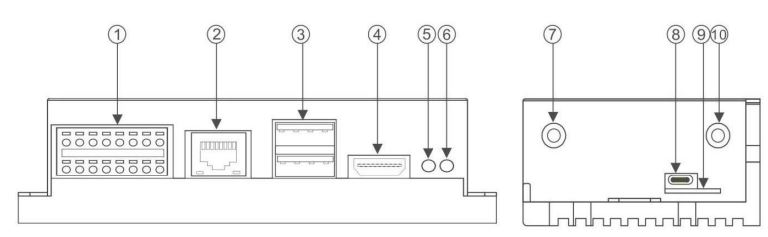
- ขั้วต่อฟีนิกซ์แบบมัลติฟังก์ชั่น
- ขั้วต่ออีเทอร์เน็ต
- USB 2.0x2 ช่อง
- HDMI
- LED2
- LED1
- เสาอากาศ SMA1
- คอนโซล (USB ประเภท C)
- ช่องใส่ซิมการ์ด
- เสาอากาศ SMA2
ขั้วต่อฟีนิกซ์แบบมัลติฟังก์ชั่น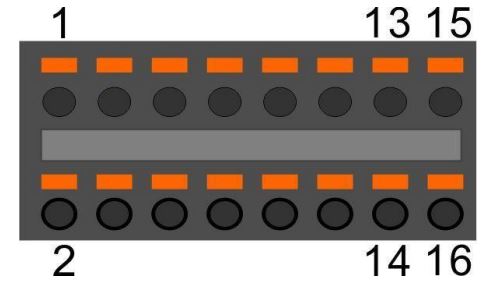
| บันทึก | ชื่อฟังก์ | เข็มหมุด # | เข็มหมุด# | ชื่อฟังก์ | บันทึก |
| พลัง | 1 | 2 | ก.ย.ด. | ||
| RS485_A | 3 | 4 | RS232_RX | ||
| RS485_B | 5 | 6 | RS232_TX | ||
| RS485_GND | 7 | 8 | RS232_GND | ||
| DI0- | 9 | 10 | DO0_0 | ||
| DI0+ | 11 | 12 | DO0_1 | ||
| DI1- | 13 | 14 | DO1_0 | ||
| DI1+ | 15 | 16 | DO1_1 |
บันทึก: แนะนำให้ใช้สายเคเบิลขนาด 24awg ถึง 16awg
แผนภาพบล็อก
แกนประมวลผลของ EdgeBox-RPI-200 คือบอร์ด Raspberry CM4 บอร์ดฐานเฉพาะใช้คุณสมบัติเฉพาะ อ้างอิงถึงรูปถัดไปสำหรับแผนภาพบล็อก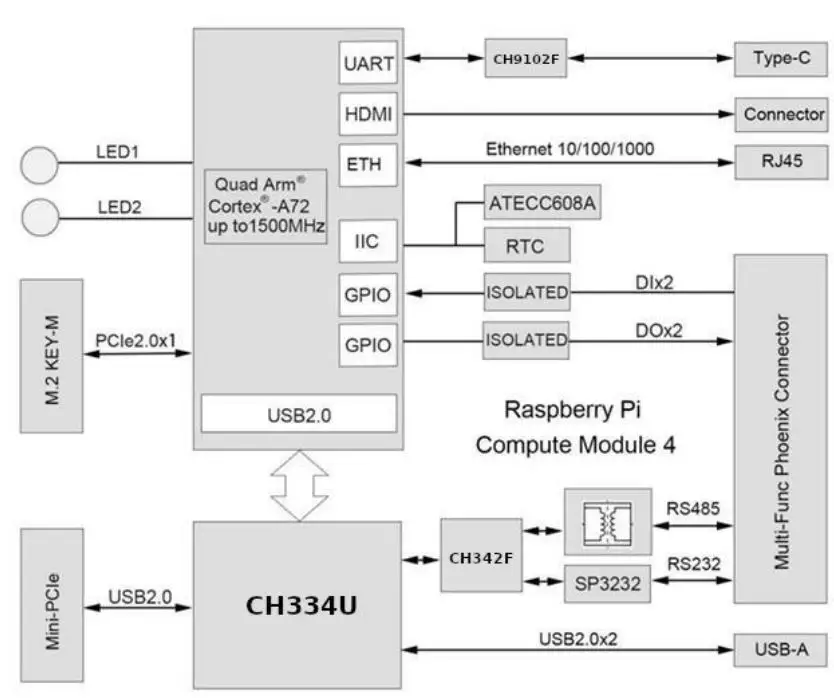
การติดตั้ง
การติดตั้ง
EdgeBox-RPI-200 มีไว้สำหรับตัวยึดติดผนังสองตัว และอีกตัวที่มีราง DIN 35 มม. อ้างอิงถึงรูปถัดไปสำหรับการวางแนวการติดตั้งที่แนะนำ
ตัวเชื่อมต่อและอินเทอร์เฟซ
แหล่งจ่ายไฟ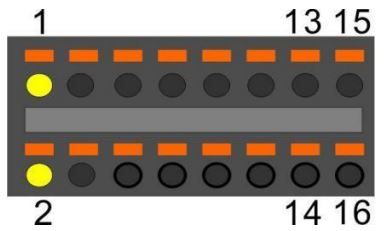
| Pin # | สัญญาณ | คำอธิบาย |
| 1 | POWER_IN | DC 9-36V |
| 2 | ก.ย.ด. | พื้น (ศักยภาพอ้างอิง) |

สัญญาณ PE เป็นทางเลือก หากไม่มี EMI การเชื่อมต่อ PE ก็สามารถเปิดทิ้งไว้ได้
พอร์ตอนุกรม (RS232 และ RS485)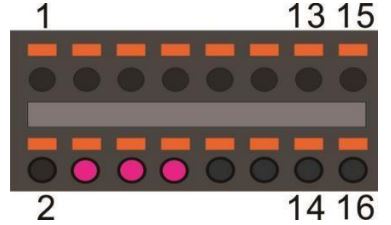
| Pin # | สัญญาณ | คำอธิบาย |
| 4 | RS232_RX | สายรับ RS232 |
| 6 | RS232_TX | สายส่งสัญญาณ RS232 |
| 8 | ก.ย.ด. | พื้น (ศักยภาพอ้างอิง) |
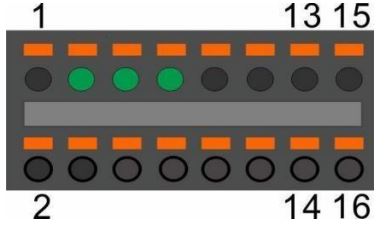
| Pin # | สัญญาณ | คำอธิบาย |
| 3 | RS485_A | เส้นต่าง RS485 สูง |
| 5 | RS485_B | เส้นต่าง RS485 ต่ำ |
| 7 | RS485_GND | กราวด์ RS485 (แยกจาก GND) |
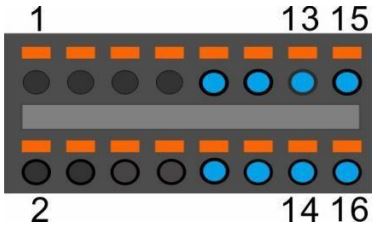
| Pin # | สัญญาณของเทอร์มินัล | ระดับ PIN ของการใช้งาน | PIN ของ GPIO จาก BCM2711 | บันทึก |
| 09 | DI0- |
สูง |
GPIO17 |
|
| 11 | DI0+ | |||
| 13 | DI1- |
สูง |
GPIO27 |
|
| 15 | DI1+ | |||
| 10 | DO0_0 |
สูง |
GPIO23 |
|
| 12 | DO0_1 | |||
| 14 | DO1_0 |
สูง |
GPIO24 |
|
| 16 | DO1_1 |
บันทึก: 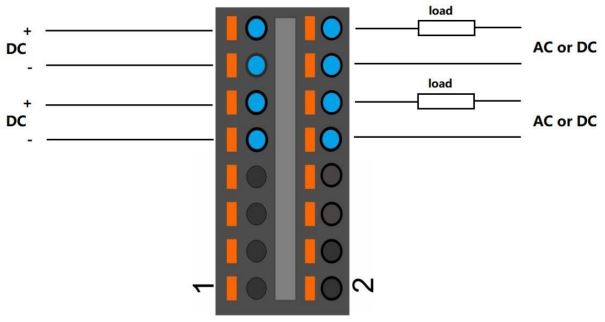
บันทึก:
- กระแสตรง voltage สำหรับอินพุตคือ 24V (+- 10%)
- กระแสตรง voltage สำหรับเอาต์พุตควรต่ำกว่า 60V ความจุปัจจุบันคือ 500ma
- ช่อง 0 และช่อง 1 ของอินพุตแยกออกจากกัน
- ช่อง 0 และช่อง 1 ของเอาต์พุตแยกออกจากกัน
HDMI
เชื่อมต่อโดยตรงกับบอร์ด Raspberry PI CM4 พร้อมอาเรย์ TVS
อีเธอร์เน็ต
อินเทอร์เฟซอีเธอร์เน็ตเหมือนกับ Raspberry PI CM4,10/100/1000-BaseT ที่รองรับ ซึ่งมีจำหน่ายผ่านแจ็คโมดูลาร์ที่มีฉนวนหุ้ม สามารถใช้สายคู่บิดเกลียวหรือสายคู่บิดเกลียวหุ้มฉนวนเพื่อเชื่อมต่อกับพอร์ตนี้ได้
USB HOST
มีอินเทอร์เฟซ USB สองตัวที่แผงขั้วต่อ พอร์ตทั้งสองใช้ฟิวส์อิเล็กทรอนิกส์ร่วมกัน
บันทึก: กระแสไฟสูงสุดสำหรับทั้งสองพอร์ตจำกัดอยู่ที่ 1000 mA
คอนโซล (USB type-C)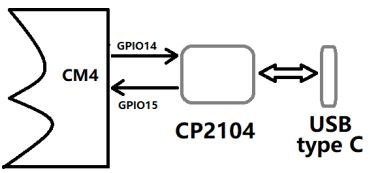
การออกแบบคอนโซลใช้ตัวแปลง USB-UART ระบบปฏิบัติการส่วนใหญ่ของคอมพิวเตอร์มีไดรเวอร์ หากไม่มี ลิงก์ด้านล่างอาจมีประโยชน์: พอร์ตนี้ใช้เป็นค่าเริ่มต้นคอนโซล Linux คุณสามารถเข้าสู่ระบบ OS ได้โดยใช้การตั้งค่า 115200,8n1(Bits: 8, Parity: None, Stop Bits: 1, Flow Control: None) จำเป็นต้องมีโปรแกรมเทอร์มินัลเช่นสีโป๊วด้วย ชื่อผู้ใช้เริ่มต้นคือ pi และรหัสผ่านคือราสเบอร์รี่
นำ
EdgeBox-RPI-200 ใช้ LED สองสีสีเขียว/แดงสองสีเป็นตัวบ่งชี้ภายนอก
LED1: สีเขียวเป็นไฟแสดงสถานะและสีแดงเป็น eMMC ใช้งานอยู่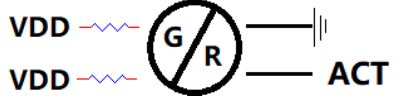
LED2: สีเขียวเป็นตัวบ่งชี้ 4G และสีแดงเป็น LED ที่ผู้ใช้ตั้งโปรแกรมได้ซึ่งเชื่อมต่อกับ GPIO21 ใช้งานต่ำ ตั้งโปรแกรมได้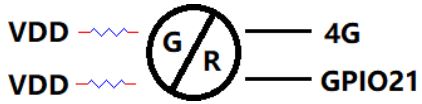
EdgeBox-RPI-200 ยังใช้ LED สีเขียวสองตัวในการแก้ไขข้อบกพร่อง 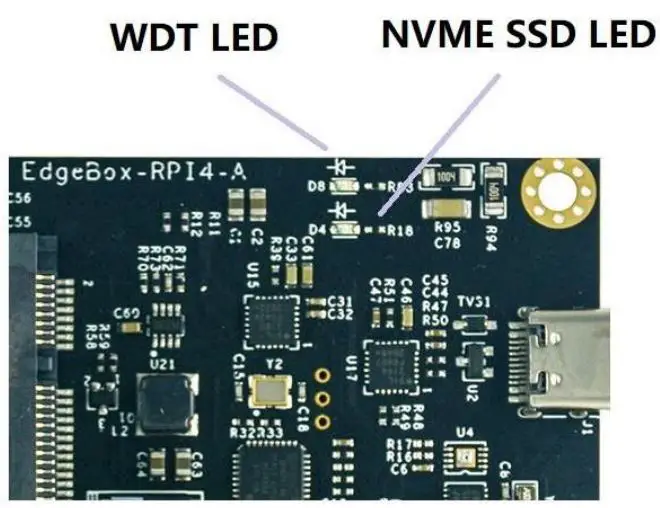
SMA Connector
มีรูเชื่อมต่อ SMA สองช่องสำหรับเสาอากาศ ประเภทของเสาอากาศนั้นขึ้นอยู่กับโมดูลที่ติดตั้งในซ็อกเก็ต Mini-PCIe เป็นอย่างมาก ANT1 เป็นค่าเริ่มต้นสำหรับซ็อกเก็ต Mini-PCIe และ ANT2 ใช้สำหรับสัญญาณ WI-FI ภายในจากโมดูล CM4 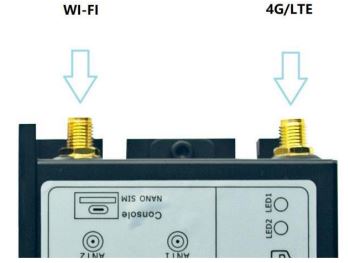
บันทึก: ฟังก์ชั่นของเสาอากาศไม่คงที่ อาจมีการปรับเปลี่ยนให้ครอบคลุมการใช้งานอื่นๆ
ช่องใส่นาโน SIM การ์ด (อุปกรณ์เสริม)
จำเป็นต้องใช้ซิมการ์ดเฉพาะในโหมดเซลลูลาร์ (4G, LTE หรืออื่น ๆ ที่ใช้เทคโนโลยีเซลลูลาร์) 
บันทึก:
- รองรับเฉพาะซิมการ์ด NANO เท่านั้น โปรดคำนึงถึงขนาดของการ์ดด้วย
- ใส่ซิมการ์ด NANO โดยมีชิปอยู่ด้านบน
Mini-PCIe
พื้นที่สีส้มคือตำแหน่งคร่าวๆ ของการ์ดเสริม Mini-PCIe ต้องใช้สกรู m2x5 เพียงตัวเดียวเท่านั้น 
ตารางด้านล่างแสดงสัญญาณทั้งหมด รองรับการ์ด Mini-PCIe ขนาดเต็ม
พินเอาต์:
| สัญญาณ | เข็มหมุด# | เข็มหมุด# | สัญญาณ |
| 1 | 2 | 4G_PWR | |
| 3 | 4 | ก.ย.ด. | |
| 5 | 6 | USIM_PWR | |
| 7 | 8 | USIM_PWR | |
| ก.ย.ด. | 9 | 10 | USIM_DATA |
| 11 | 12 | USIM_CLK | |
| 13 | 14 | USIM_RESET# | |
| ก.ย.ด. | 15 | 16 | |
| 17 | 18 | ก.ย.ด. | |
| 19 | 20 | ||
| ก.ย.ด. | 21 | 22 | เพิร์ส# |
| 23 | 24 | 4G_PWR | |
| 25 | 26 | ก.ย.ด. | |
| ก.ย.ด. | 27 | 28 | |
| ก.ย.ด. | 29 | 30 | UART_PCIE_TX |
| 31 | 32 | UART_PCIE_RX | |
| 33 | 34 | ก.ย.ด. | |
| ก.ย.ด. | 35 | 36 | USB_DM |
| ก.ย.ด. | 37 | 38 | ยูเอสบี_DP |
| 4G_PWR | 39 | 40 | ก.ย.ด. |
| 4G_PWR | 41 | 42 | 4G_แอลอีดี |
| ก.ย.ด. | 43 | 44 | USIM_DET |
| SPI1_SCK | 45 | 46 | |
| SPI1_MISO | 47 | 48 | |
| SPI1_โมซิ | 49 | 50 | ก.ย.ด. |
| SPI1_SS | 51 | 52 | 4G_PWR |
บันทึก:
- สัญญาณว่างทั้งหมดเป็น NC (ไม่ได้เชื่อมต่อ)
- 4G_PWR เป็นแหล่งจ่ายไฟแยกสำหรับการ์ด Mini-PCIe สามารถปิดหรือเปิดได้โดยใช้ GPIO6 ของ CM4 สัญญาณควบคุมมีการใช้งานสูง
- สัญญาณ 4G_LED เชื่อมต่อกับ LED2 ภายใน โปรดดูหัวข้อ 2.2.8
- สัญญาณ SPI1 ใช้สำหรับการ์ด LoraWAN เท่านั้น เช่น WM1302
ม.2
EdgeBox-RPI-200 ติดตั้งซ็อกเก็ต M.2 ประเภท M KEY รองรับการ์ด NVME SSD ขนาด 2242 เท่านั้น ไม่ใช่ mSATA 
ไดรเวอร์และอินเทอร์เฟซการเขียนโปรแกรม
นำ
เป็นไฟ LED ที่ใช้เป็นตัวบ่งชี้ผู้ใช้ ดูข้อ 2.2.8 ใช้ LED2 เป็นตัวอย่างample เพื่อทดสอบฟังก์ชัน
- $ sudo -i #enable สิทธิพิเศษของบัญชีรูท
- $cd /sys/class/gpio.cd
- $ echo 21 > ส่งออก #GPIO21 ซึ่งเป็น LED ของผู้ใช้ของ LED2
- $ซีดีgpio21
- $ สะท้อนออก > ทิศทาง
- $ echo 0 > value # เปิดไฟ LED ของผู้ใช้, LOW ใช้งานอยู่
OR - $ echo 1 > value # ปิดไฟ LED ของผู้ใช้
พอร์ตอนุกรม (RS232 และ RS485)
มีพอร์ตอนุกรมแยกกันสองพอร์ตในระบบ /dev/ ttyACM1 เป็นพอร์ต RS232 และ /dev/ ttyACM0 เป็นพอร์ต RS485 ใช้ RS232 เป็นตัวอย่างampเล.
งูหลาม
>>> นำเข้าซีเรียล
>>> ser=serial.Serial('/dev/ttyACM1',115200,หมดเวลา=1) >>> ser.isOpen()
จริง
>>> ser.isOpen()
>>> ser.write('1234567890')
10
Cellular ผ่าน Mini-PCIe (อุปกรณ์เสริม)
ใช้ Quectel EC20 เป็นอดีตampเลอและปฏิบัติตามขั้นตอน:
- ใส่ EC20 ลงในซ็อกเก็ต Mini-PCIe และไมโครซิมการ์ดในช่องที่เกี่ยวข้อง เชื่อมต่อเสาอากาศ
- เข้าสู่ระบบผ่านคอนโซลใช้ pi/raspberry
- เปิดช่องเสียบ Mini-PCIe แล้วปล่อยสัญญาณรีเซ็ต
- $ sudo -i #enable สิทธิพิเศษของบัญชีรูท
- $cd /sys/class/gpio.cd
- $ echo 6 > ส่งออก #GPIO6 ซึ่งเป็นสัญญาณ POW_ON
- $ echo 5 > ส่งออก #GPIO5 ซึ่งเป็นสัญญาณรีเซ็ต
- $ซีดีgpio6
- $ สะท้อนออก > ทิศทาง
- $ echo 1 > value # เปิดพลังของ Mini PCIe
และ - $ซีดีgpio5
- $ สะท้อนออก > ทิศทาง
- $ echo 1 > value # ปล่อยสัญญาณรีเซ็ตของ Mini PCIe
บันทึก: จากนั้นไฟ LED ของ 4G จะเริ่มกะพริบ
ตรวจสอบอุปกรณ์:
$ ลเอสยูเอสบี
บัส 001 อุปกรณ์ 005: ID 2c7c:0125 Quectel Wireless Solutions Co., Ltd. โมเด็ม EC25 LTE
$dmesg
[185.421911] usb 1-1.3: อุปกรณ์ USB ความเร็วสูงใหม่หมายเลข 5 โดยใช้ dwc_otg[185.561937] usb 1-1.3: พบอุปกรณ์ USB ใหม่ idVendor=2c7c, idProduct=0125, bcdDevice= 3.18
[185.561953] usb 1-1.3: สายอุปกรณ์ USB ใหม่: Mfr = 1, Product = 2, SerialNumber = 0
[ 185.561963] usb 1-1.3: ผลิตภัณฑ์: Android
[ 185.561972] usb 1-1.3: ผู้ผลิต: Android
[185.651402] usbcore: ลงทะเบียนไดรเวอร์อินเทอร์เฟซใหม่ cdc_wdm
[185.665545] usbcore: ตัวเลือกไดรเวอร์อินเทอร์เฟซใหม่ที่ลงทะเบียนแล้ว
[185.665593] usbserial: รองรับ USB Serial ที่ลงทะเบียนสำหรับโมเด็ม GSM (1 พอร์ต)
[ 185.665973] ตัวเลือก 1-1.3:1.0: ตรวจพบตัวแปลงโมเด็ม GSM (1 พอร์ต)
[185.666283] usb 1-1.3: ตอนนี้ตัวแปลงโมเด็ม GSM (1 พอร์ต) ต่อกับ ttyUSB2 แล้ว [185.666499] ตัวเลือก 1-1.3: 1.1: ตรวจพบตัวแปลงโมเด็ม GSM (1 พอร์ต)
[185.666701] usb 1-1.3: ตอนนี้ตัวแปลงโมเด็ม GSM (1 พอร์ต) ต่อกับ ttyUSB3 แล้ว [185.666880] ตัวเลือก 1-1.3: 1.2: ตรวจพบตัวแปลงโมเด็ม GSM (1 พอร์ต)
[185.667048] usb 1-1.3: ตอนนี้ตัวแปลงโมเด็ม GSM (1 พอร์ต) ต่อกับ ttyUSB4 แล้ว [185.667220] ตัวเลือก 1-1.3: 1.3: ตรวจพบตัวแปลงโมเด็ม GSM (1 พอร์ต)
[185.667384] usb 1-1.3: ตอนนี้ตัวแปลงโมเด็ม GSM (1 พอร์ต) เชื่อมต่อกับ ttyUSB5 แล้ว [185.667810] qmi_wwan 1-1.3:1.4: cdc-wdm0: อุปกรณ์ USB WDM
[ 185.669160]qmi_wwan 1-1.3:1.4 wwan0: ลงทะเบียน 'qmi_wwan' ที่ usb-3f980000.usb-1.3, อุปกรณ์ WWAN/QMI, xx:xx:xx:xx:xx:xx
บันทึก: xx:xx:xx:xx:xx: xx คือที่อยู่ MAC
$ ifconfig -a
…… wwan0: ธง = 4163 เอ็มทียู 1500
inet 169.254.69.13 netmask 255.255.0.0 ออกอากาศ 169.254.255.255 inet6 fe80::8bc:5a1a:204a:1a4b prefixlen 64 scopeid 0x20 อีเธอร์ 0a:e6:41:60:cf:42 txqueuelen 1000 (อีเธอร์เน็ต)
แพ็กเก็ต RX 0 ไบต์ 0 (0.0 B)
RX ข้อผิดพลาด 0 หลุด 0 โอเวอร์รัน 0 เฟรม 0
แพ็คเก็ต TX 165 ไบต์ 11660 (11.3 KiB)
ข้อผิดพลาด TX 0 ลดลง 0 โอเวอร์รัน 0 ผู้ให้บริการ 0 การชน 0
วิธีใช้คำสั่ง AT
$ miniterm — พอร์ตที่ใช้ได้:
- 1: /dev/ttyACM0 'USB Dual_Serial'
- 2: /dev/ttyACM1 'USB Dual_Serial'
- 3: /dev/ttyAMA0 'ttyAMA0'
- 4: /dev/ttyUSB0 'Android'
- 5: /dev/ttyUSB1 'Android'
- 6: /dev/ttyUSB2 'Android'
- 7: /dev/ttyUSB3 'Android'
ป้อนดัชนีพอร์ตหรือชื่อเต็ม:
$ ขั้นต่ำ /dev/ttyUSB5 115200
คำสั่ง AT ที่มีประโยชน์:
- AT // ควรกลับมาตกลง
- AT+QINISTAT // คืนสถานะการเริ่มต้นของ (U) ซิมการ์ด การตอบสนองควรเป็น 7
- AT+QCCID // ส่งกลับหมายเลข ICCID (Integrated Circuit Card Identifier) ของ (U)SIM การ์ด
วิธีโทรออก
- $su ราก
- $ cd /usr/app/linux-ppp-scripts
- $./quectel-pppd.sh
จากนั้นไฟ LED 4G จะกะพริบ ถ้าสำเร็จก็กลับมาแบบนี้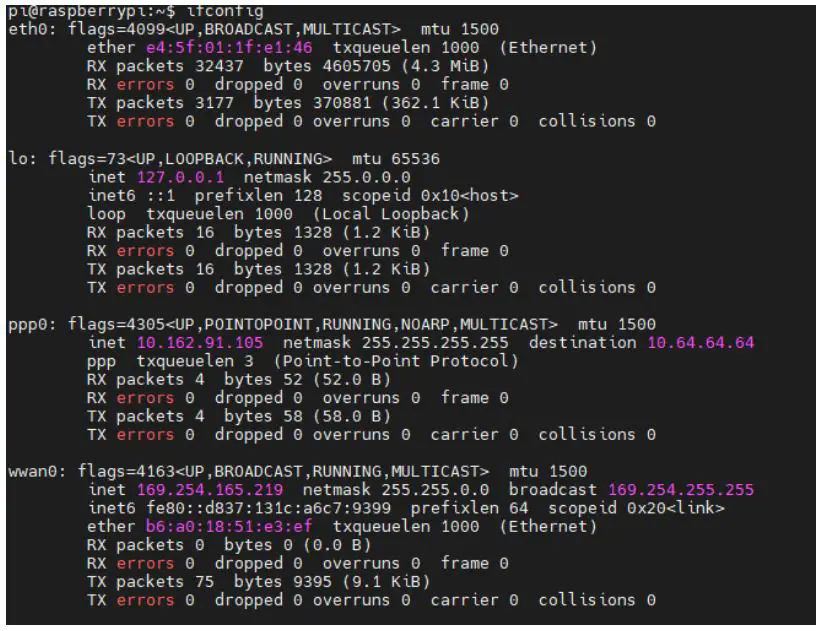
เพิ่มเส้นทางของเราเตอร์
- $ เส้นทางเพิ่มค่าเริ่มต้น gw 10.64.64.64 หรือเกตเวย์ของคุณ XX.XX.XX.XX
จากนั้นทำการทดสอบด้วย ping:
- $ ปิง google.com
ดับเบิ้ลยูดีที
บล็อกไดอะแกรมของ WDT
โมดูล WDT มีขั้วต่อสามขั้ว ได้แก่ อินพุต เอาต์พุต และไฟ LED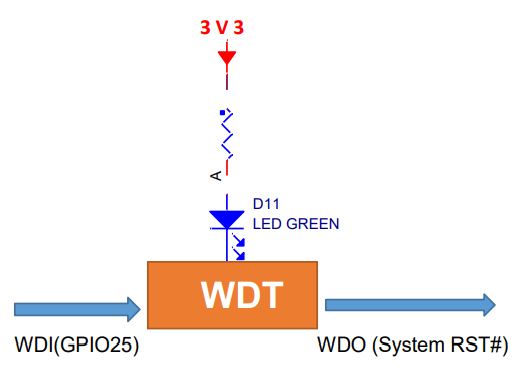
บันทึก: LED เป็นทางเลือกและไม่มีในฮาร์ดแวร์เวอร์ชันก่อนหน้า
มันทำงานอย่างไร
- ระบบเปิดเครื่อง
- ดีเลย์ 200ms
- ส่งพัลส์ลบ WDO ด้วยระดับต่ำ 200ms เพื่อรีเซ็ตระบบ
- ดึง WDO ขึ้นมา
- หน่วงเวลา 120 วินาทีในขณะที่ไฟแสดงกะพริบ (ปกติ 1hz)
- ปิดตัวบ่งชี้
- รอ 8 พัลส์ที่ WDI เพื่อเปิดโมดูล WDT ที่ใช้งานอยู่ และเปิดไฟ LED
- เข้าสู่โหมด WDT-FEED ควรป้อนพัลส์อย่างน้อยหนึ่งพัลส์เข้าสู่ WDI ในเวลาอย่างน้อยทุกๆ 2 วินาที หากไม่เป็นเช่นนั้น โมดูล WDT ควรส่งพัลส์ลบเพื่อรีเซ็ตระบบ
- ไปที่ 2.
อาร์ทีซี
ข้อมูลชิป RTC
การแก้ไขใหม่: ชิปของ RTC คือ PCF8563 จาก NXP ติดตั้งอยู่บนบัสระบบ I2C ที่อยู่ i2c ควรเป็น 0x51
ระบบปฏิบัติการมีไดรเวอร์อยู่ข้างใน มีเพียงการกำหนดค่าบางอย่างเท่านั้นที่เราต้องการ
เปิดใช้งาน RTC
- ในการเปิดใช้งาน RTC คุณต้อง:
- $sudo นาโน /boot/config.txt
- จากนั้นเพิ่มบรรทัดต่อไปนี้ที่ด้านล่างของ /boot/config.txt
- dtoverlay=i2c-rtc,pcf8563
- จากนั้นรีบูทระบบ
- $sudo รีบูต
- จากนั้นใช้คำสั่งต่อไปนี้เพื่อตรวจสอบว่า RTC เปิดใช้งานอยู่หรือไม่:
- $sudo hwclock -rv
- ผลลัพธ์ควรเป็น:
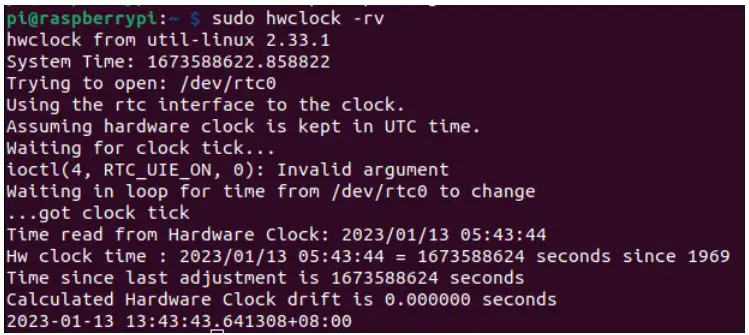
บันทึก:
- ตรวจสอบให้แน่ใจว่าจุดไดรเวอร์ i2c-1 เปิดอยู่ และจุดนั้นปิดเป็นค่าเริ่มต้น
- เวลาสำรองข้อมูลโดยประมาณของ RTC คือ 15 วัน
การเปลี่ยนแปลงผลิตภัณฑ์ หมายเหตุ:
การแก้ไขเก่า: ชิปของ RTC คือ MCP79410 มาจากไมโครชิป ติดตั้งอยู่บนบัสระบบ I2C ที่อยู่ i2c ของชิปนี้ควรเป็น 0x6f เพื่อเปิดใช้งานคุณต้อง:
เปิด /etc/rc.local และเพิ่ม 2 บรรทัด:
เสียงสะท้อน “mcp7941x 0x6f” > /sys/class/i2c-adapter/i2c-1/new_device hwclock -s
จากนั้นรีเซ็ตระบบและ RTC กำลังทำงาน
UPS เพื่อการปิดเครื่องอย่างปลอดภัย (อุปกรณ์เสริม)
แผนภาพโมดูล UPS แสดงอยู่ด้านล่าง 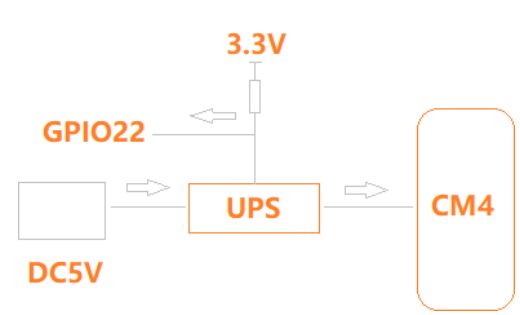
โมดูล UPS ถูกแทรกอยู่ระหว่าง DC5V และ CM4 โดยมี GPIO ใช้เพื่อแจ้งเตือน CPU เมื่อแหล่งจ่ายไฟ 5V ดับ จากนั้น CPU ควรทำบางสิ่งเร่งด่วนในสคริปต์ก่อนที่พลังงานของซุปเปอร์คาปาซิเตอร์จะหมดลงและเรียกใช้ "การปิดระบบ $" อีกวิธีในการใช้ฟังก์ชันนี้คือ เริ่มการปิดระบบเมื่อพิน GPIO เปลี่ยนไป พิน GPIO ที่กำหนดได้รับการกำหนดค่าเป็นคีย์อินพุตที่สร้างเหตุการณ์ KEY_POWER เหตุการณ์นี้ได้รับการจัดการโดย systemd-logind โดยเริ่มต้นการปิดระบบ Systemd เวอร์ชันเก่ากว่า 225 จำเป็นต้องมีกฎ udev เพื่อเปิดใช้งานการฟังอุปกรณ์อินพุต: ใช้ /boot/overlays/README เป็นข้อมูลอ้างอิง จากนั้นแก้ไข /boot/config.txt dtoverlay=gpio-ปิดเครื่อง, gpio_pin=GPIO22,active_low=1
บันทึก:
- สำหรับฟังก์ชั่น UPS โปรดติดต่อเราเพื่อขอข้อมูลเพิ่มเติม
- สัญญาณเตือนทำงานต่ำ
ข้อมูลจำเพาะทางไฟฟ้า
การใช้พลังงาน
การใช้พลังงานของ EdgeBox-RPI-200 ขึ้นอยู่กับแอปพลิเคชัน โหมดการทำงาน และอุปกรณ์ต่อพ่วงที่เชื่อมต่อเป็นอย่างมาก ค่าที่กำหนดจะต้องถูกมองว่าเป็นค่าโดยประมาณ ตารางต่อไปนี้แสดงพารามิเตอร์การใช้พลังงานของ EdgeBox-RPI-200:
บันทึก: ตามเงื่อนไขของแหล่งจ่ายไฟ 24V ไม่มีการ์ดเสริมในซ็อกเก็ต และไม่มีอุปกรณ์ USB
| โหมดการทำงาน | ปัจจุบัน(ม.) | พลัง | หมายเหตุ |
| ว่างงาน | 81 | ||
| การทดสอบความเครียด | 172 | ความเครียด -c 4 -t 10m -v & |
UPS (อุปกรณ์เสริม)
เวลาสำรองข้อมูลของโมดูล UPS ขึ้นอยู่กับโหลดของระบบเป็นอย่างมาก เงื่อนไขทั่วไปบางประการมีการระบุไว้ด้านล่าง โมดูลทดสอบของ CM4 คือ 4GB LPDDR4,32GB eMMC พร้อมโมดูล Wi-Fi
| โหมดการทำงาน | เวลา(วินาที) | หมายเหตุ |
| ว่างงาน | 55 | |
| โหลด CPU เต็ม | 18 | ความเครียด -c 4 -t 10m -v & |
เขียนแบบเครื่องกล
เอกสาร / แหล่งข้อมูล
 |
Seeedstudio EdgeBox-RPI-200 EC25 คอมพิวเตอร์ Edge ที่ใช้ Raspberry PI CM4 [พีดีเอฟ] คู่มือการใช้งาน EdgeBox-RPI-200 EC25 คอมพิวเตอร์ Edge ที่ใช้ Raspberry PI CM4, EdgeBox-RPI-200, คอมพิวเตอร์ Edge ที่ใช้ Raspberry PI CM25 EC4, คอมพิวเตอร์ Edge ที่ใช้ Raspberry PI CM4, คอมพิวเตอร์ Edge ที่ใช้ CM4, คอมพิวเตอร์ Edge ที่ใช้ |